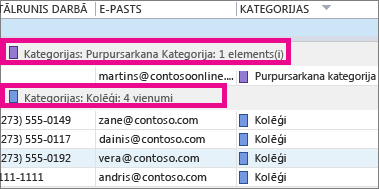Vai kontaktpersonu saraksts kļūst nedaudz pārņemts? Visātrākais veids, kā kārtot kontaktpersonas, ir izmantot krāsu — piemēram, zilo krāsu kolēģiem, sarkanu — ģimenei un draugiem, kā arī zaļu — kopienas organizācijām un dalībniekiem. Izmantojiet iebūvētās krāsu kategorijas vai izveidojiet pats savas un pārdēvējiet tās par jēgpilnām (piemēram, "Kolēģi", nevis "Zils"). Pēc tam kārtojiet pēc krāsas, lai koncentrētos uz vēlamies kontaktpersonām.
Iebūvētās krāsu kategorijas ir zilas, oranžas, purpursarkanas, sarkanas, dzeltenas un zaļas. Lai pievienotu esošu kontaktpersonu kādā no šīm kategorijām:
-
Noklikšķiniet uz Personas.
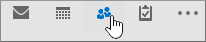
Ja vārdu vietā tiek rādītas ikonas, varat noklikšķināt uz personu ikonas vai izmantot tālāko padomu, lai mainītu to, ko redzat.
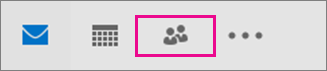
Padoms.: Lai mainītu navigācijas opcijas no ikonām uz vārdiem, noklikšķiniet uz daudzpunktes blakus ikonām, noklikšķiniet uz Navigācijas opcijas...un noņemiet atzīmi no Saspiestā navigācija.
-
Ar peles labo pogu noklikšķiniet uz kontaktpersonas, kuru vēlaties kategorizēt, noklikšķinietuz Kategorizēt un pēc tam noklikšķiniet uz vajadzīgās krāsas.
-
Lai noteiktu, kādai kategorijai kontaktpersona ir piešķirta, savā kontaktpersonu sarakstā> (Skatīt pašreizējo skatu > Mainīt skatu > saraksts )ritiniet pa labi, lai skatītu kolonnu Kategorijas. Šeit būs redzamas visas piešķirtās kategorijas.
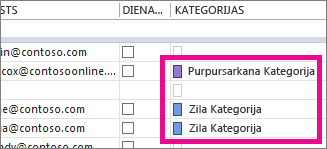
Padomi.:
-
Veidojot kontaktpersonu, varat to piešķirt arī krāsu kategorijai. Ievadot visu jauno kontaktinformāciju lodziņā Kontaktpersona, noklikšķiniet uz Kategorizētun pēc tam izvēlieties nepieciešamo kategoriju.
-
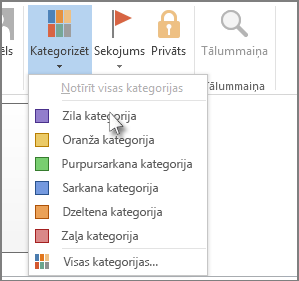
-
Krāsu kategorijas pārdēvēšana
Lai vieglāk atcerētos, kam ir nepieciešama krāsu kategorija, varat mainīt tās nosaukumu uz jēgpilnāku nosaukumu. Piemēram, ja kolēģiem izmantojat zilo kategoriju, varat to pārdēvēt.
-
Noklikšķiniet uz > home > Kategorizēt > Visās kategorijās.
-
Noklikšķiniet uz kategorijas, kuru vēlaties pārdēvēt, un pēc tam noklikšķiniet uz Pārdēvēt.
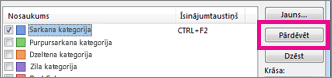
-
Ierakstiet jauno kategorijas nosaukumu.
Padoms.: Lai atvieglotu kontaktpersonu pievienošanai šai kategorijai, sadaļā Īsinājumtaustiņš izvēlieties īsinājumtaustiņu. Pēc tam nākamajā reizē, kad vēlaties piešķirt kontaktpersonas šai kategorijai, atlasiet tās savā kontaktpersonu sarakstā un nospiediet īsinājumtaustiņu.
Krāsu kategorijas izveide
Vai vēlaties kategorijai izmantot citu krāsu? Vienkārši izveidojiet to.
-
Noklikšķiniet uz > home > Kategorizēt >Visās kategorijās.
-
Noklikšķiniet uzJauns , ierakstiet nosaukumu, kuru vēlaties izmantot, un pēc tam noklikšķiniet uz bultiņas blakus lodziņam Krāsa, lai izvēlētos krāsu.
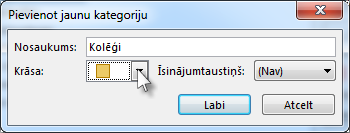
Padoms.: Lai atvieglotu kontaktpersonu pievienošanai šai kategorijai, sadaļā Īsinājumtaustiņš izvēlieties īsinājumtaustiņu. Pēc tam nākamreiz, kad vēlaties piešķirt kontaktpersonas šai kategorijai, atlasiet tās savā kontaktpersonu sarakstā un nospiediet īsinājumtaustiņu.
Kontaktpersonu kārtošana pēc krāsu kategorijas
Kad esat pabeidzis krāsu kategoriju piešķiršanu personām, varat ātri kārtot kontaktpersonas pēc krāsas, lai redzētu vajadzīgās.
-
Noklikšķiniet uz Personas.
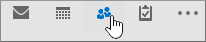
-
Noklikšķiniet uzSākums un pēc tam grupā Pašreizējais skats noklikšķiniet uz Saraksts.
-
Ritiniet līdz kontaktpersonu saraksta labajā pusē, lai redzētu kolonnu Kategorijas.
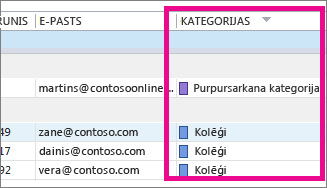
-
Noklikšķiniet uz kolonnas Kategorijas galvenes, lai sarakstu kārtotu pēc krāsas. Katrā kategorijā apakšvirsrazīts ar visu šajā kategorijā ietilpstamo kontaktpersonu sarakstu.